Kako povezati TV Philips na Android TV-u s Internetom na Wi-Fi?

- 974
- 35
- Miss Kirk Mante
Kako povezati TV Philips na Android TV-u s Internetom na Wi-Fi?
zdravo! Imao sam Philips TV, u kojem je pametni TV sustav izgrađen na Android TV -u. I u ovom ću članku pokazati kako povezati TV Philips na Android TV-u s Wi-Fi mrežom za Internet, gledajući internetske filmove, videozapise na YouTubeu i gledanje filmova s računala s računala. Puno je prilika za TV na Android TV -u. Svakako ćemo razmotriti sve u zasebnim člancima. Pa, prvo, morate povezati televizor s Internetom, dobro, bez žica - by wi -fi. Bez povezivanja s Internetom, vjerojatno je većina funkcija takvog TV -a jednostavno nepristupačna. U osnovi ste kupili televizore sa Smart TV -om za internetske filmove, instalirali neke aplikacije i igre, imali pristup različitim filmovima i fotografijama koje su na računalu itd. D.
Kad sam odabrao televizor, odmah sam pogledao prema LG C Web OS -u (koji smo u ovom članku povezali s Internetom). Ali, tako se dogodilo da sam kupio Philips 43PUS7150/12 (model 2015). Evo nas sada i bit ćemo povezani s Internetom. Ako imate drugačiji model, onda je u redu, gotovo sve je isto.
Naravno, trebali biste biti prilagođeni Wi-Fi mreži. Odnosno, usmjerivač koji ga distribuira. Pa, Internet na Wi-Fi trebao bi raditi. A TV bi trebao biti u radijusu vaše kuće Wi-Fi mreže. Također, na TV-u bi trebao postojati ugrađeni Wi-Fi prijemnik. Ili je povezani vanjski adapter tvrtke PTA128/00.
Veza Philips (Android TV) s Wi-Fi-om
Ako se u procesu postavljanja (kada se prvi put uključite) niste se povezali s Internetom, to se može učiniti iz samih postavki Android TV -a. Uključite televizor i kliknite daljinski upravljač na gumbu sa slikom kuće.

Pomaknite izbornik do dna, bit će instalacija. Odabrati Ožične i bežične mreže.
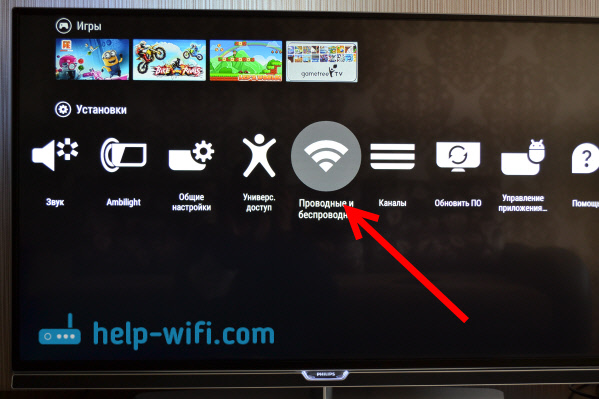
Odaberite stavku Ožičen ili wi-fi, i kliknite na udaljenu strelicu udesno.
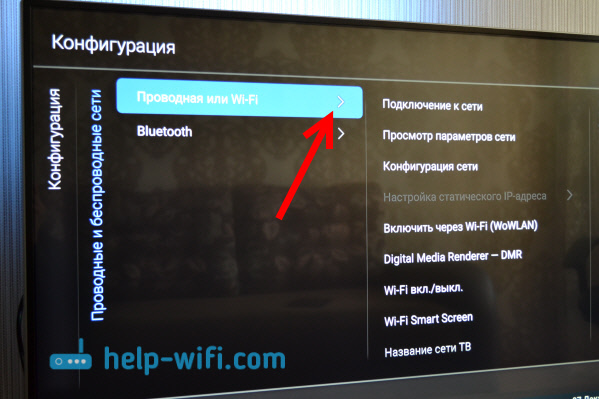
Odaberite stavku Veza s mrežom.
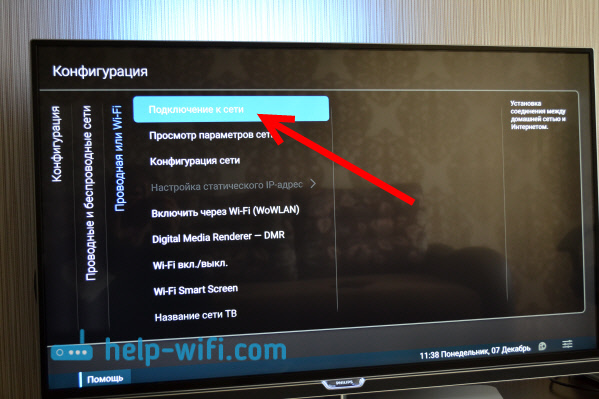
Dalje, odaberite Bežični.
Imajte na umu da Philips TV može biti povezan s Wi-Fi-om bez unosa lozinke i kroz WPS, ili WPS C PIN kod.
Djeluje ovako: odaberite WPS stavku i aktivirajte WPS funkciju na usmjerivaču posebnim gumbom, koji se obično nalazi na zgradi ropstva. TV će se povezati s usmjerivačem. Odabirom WPS -a s PIN kodom, morat ćete navesti PIN kôd naveden na vašem usmjerivaču. Ako ga niste promijenili, onda se može naznačiti na naljepnici s dna usmjerivača.
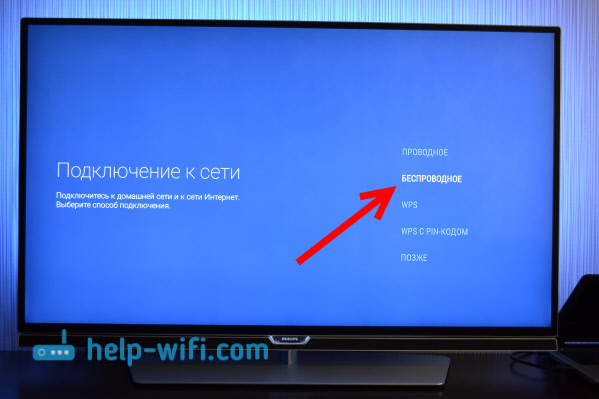
Odabir Wi-Fi mreže za vezu.
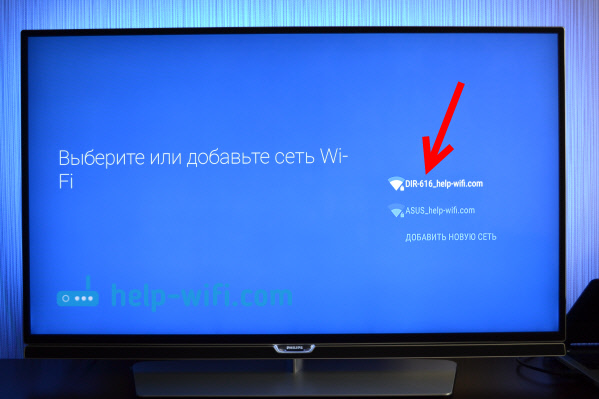
Pomoću tipkovnice na zaslonu ili na daljinskom upravljaču naznačite lozinku za povezivanje s bežičnom mrežom i kliknite na Green gumb (na tipkovnici zaslona) da biste nastavili.
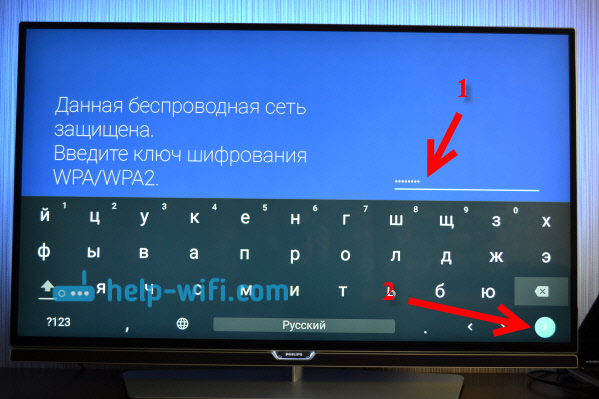
TV će se povezati s mrežom. Klik Cjelovit.
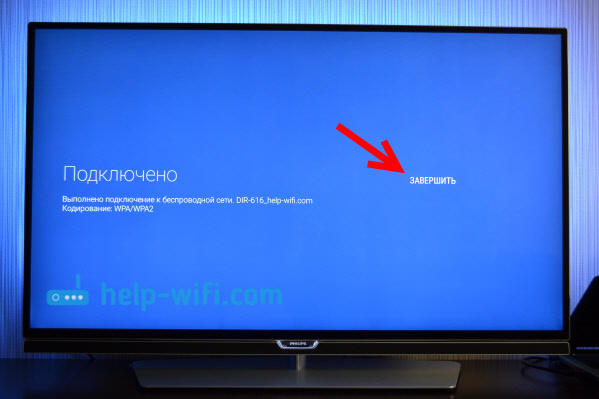
To je sve, možete koristiti Android TV. Otvorena pomoć-wifi.com u TV pregledniku:
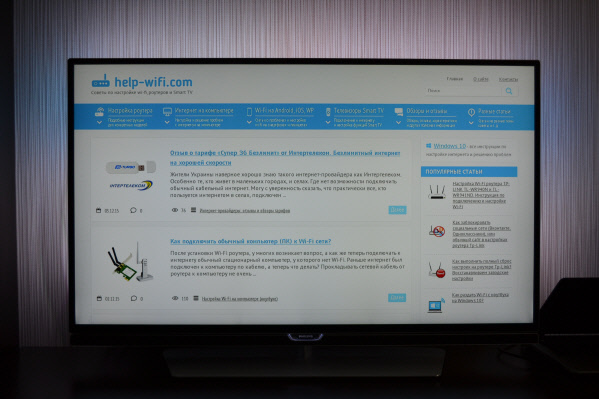
U budućnosti će se televizor automatski povezati s ovom Wi-Fi mrežom.
Ako se Philips TV ne poveže s Wi-Fi-om
Prije svega, pokušajte ponovno pokrenuti usmjerivač (samo isključite i uključite snagu).
Također, budite sigurni da ispravno naznačite lozinku za povezivanje s bežičnom mrežom. Ako ste zaboravili lozinku, možete pokušati vidjeti lozinku na računalu ili u postavkama usmjerivača. Ako pogrešno naznačite lozinku, tada će u početku "objesiti" natpis vrlo dugo Veza ..

A onda će se najvjerojatnije pojaviti natpis Ne uspijeva pronaći mrežu.

Što još mogu pokušati učiniti: Promijenite lozinku u novu od 8 znamenki, promijenite kanal bežične mreže, ispustite postavke usmjerivača i ponovo je prilagodite. Ako se televizor ne želi povezati s bežičnom mrežom, tada ga možete pokušati povezati s drugom mrežom, ako postoji takva prilika.
Dodatne bežične postavke
Odabirom postavki ožičenih i bežičnih mreža u Android TV sustavu, možete postaviti i statičke podatke (IP adresa, DNS) za povezivanje s mrežom. Dovoljno za odlazak na karticu Mrežna konfiguracija, I odaberite Statička IP adresa. A onda, na kartici Postavljanje statičke IP adrese Postavite željene parametre.
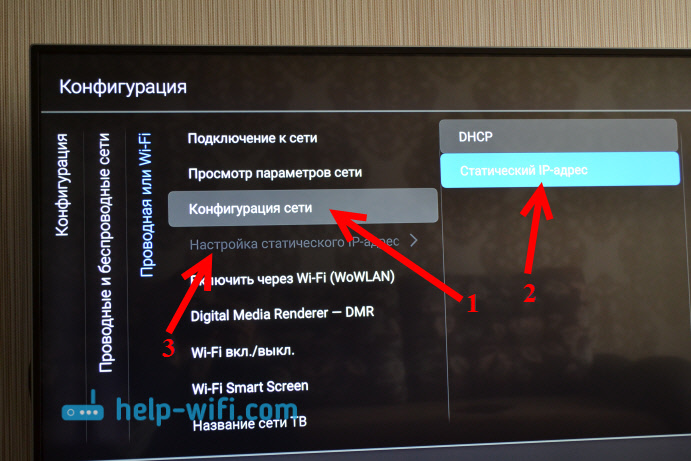
Ali, bolje je ne penjati se na ove postavke bez potrebe. Ako se ne poveže, instalirajte DHCP natrag. Ovo je automatsko primitak IP adrese s usmjerivača.
Također, možete pogledati parametre mreže na koje ste sada povezani. Da biste to učinili, odaberite karticu Set West View u postavkama.
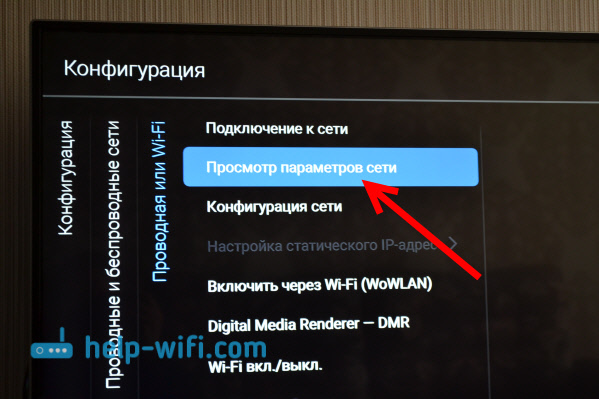
Također, možete u potpunosti isključiti Wi-Fi na Philips TV-u i uključiti ga. Za to postoji predmet Wi-Fi./Isključiti.
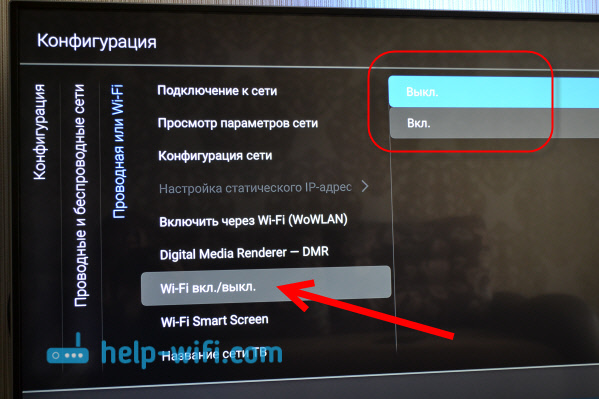
Bežični internet neprestano funkcionira. Kad je televizor uključen, mreža se automatski povezuje. Mislim da ste sve učinili isto i sve funkcionira.

